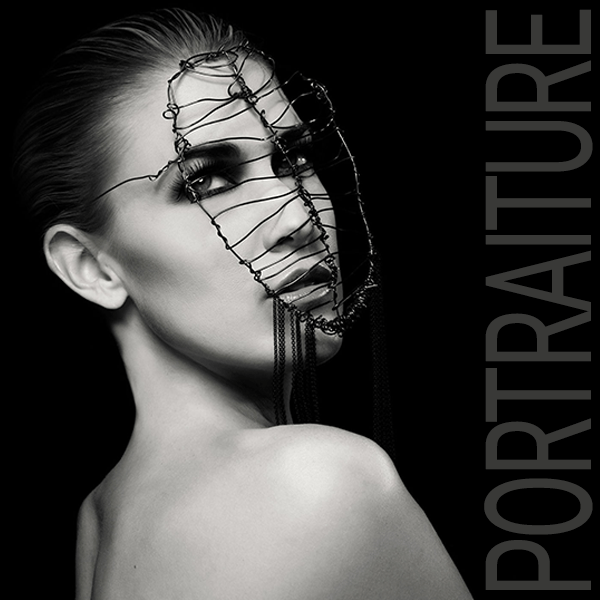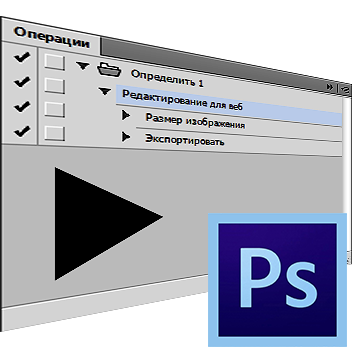Зміст

На сьогоднішній день створення кистей в Фотошопі є одним з основних навичок будь-якого фотошоп-дизайнера. Розглянемо цю процедуру детальніше.
Створення пензлів у Photoshop
Існує два способи створення кистей в Фотошопі. У першому випадку ми виготовимо відбиток самостійно, а в другому скористаємося яким-небудь зображенням.
Спосіб 1: Створення пензля з нуля
Насамперед необхідно визначитися з формою створюваної вами кисті. Для цього потрібно вирішити з чого вона буде зроблена, це може бути практично все що завгодно, наприклад, текст, комбінація інших кистей, або ж будь-яка інша фігура. Найпростішим способом створення кистей з нуля є створення кистей з тексту, тому зупинимося саме на них.
- Для початку вам необхідно відкрити графічний редактор і створити новий документ, потім перейти в меню " Файл-Створити»
і встановити наступні настройки:
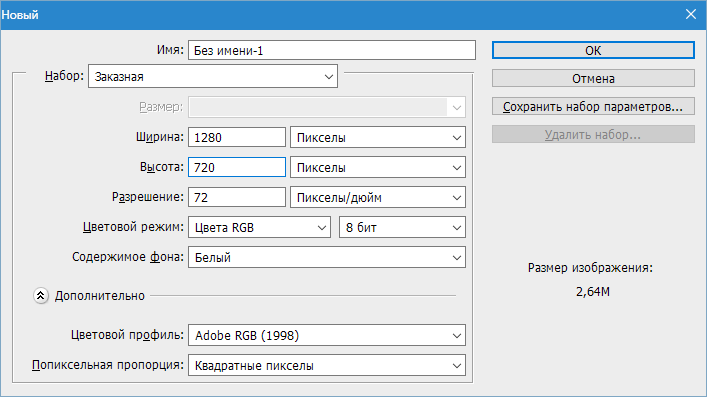
- Потім за допомогою інструменту " Текст»
створіть потрібний вам текст.
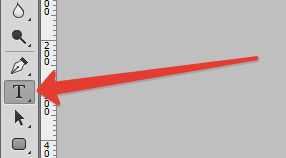
Це може бути адреса Вашого сайту або ж що-небудь інше, наприклад, підпис.
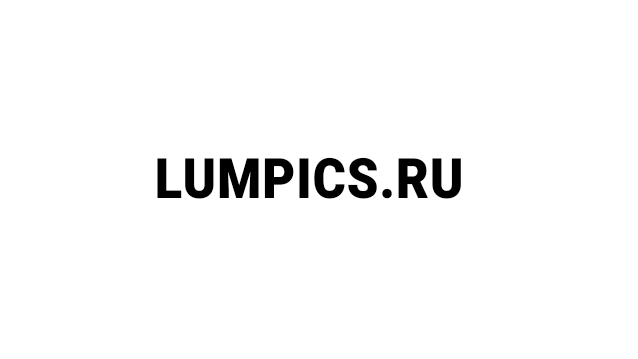
- Далі вам необхідно скористатися функцією створення відбитка. Для цього зайдіть в меню " редагування & 8212; визначити кисть»
.
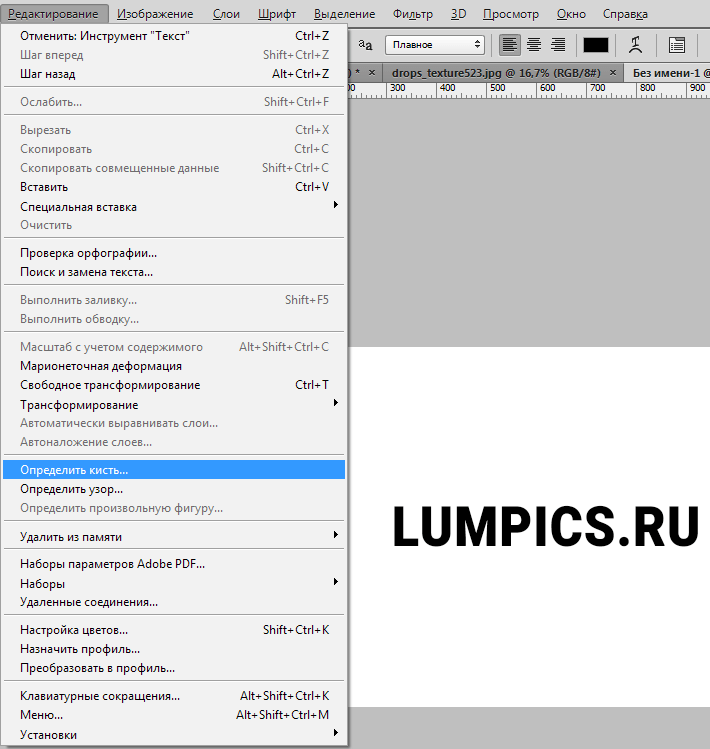
Кисть готова. Знайти її можна в самому кінці набору.
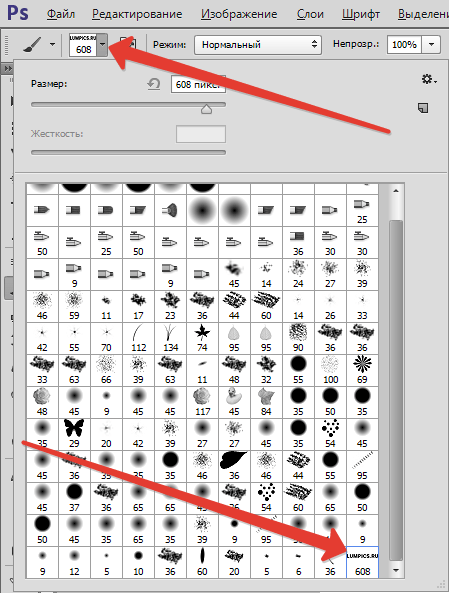
Результат використання інструменту з різними налаштуваннями:
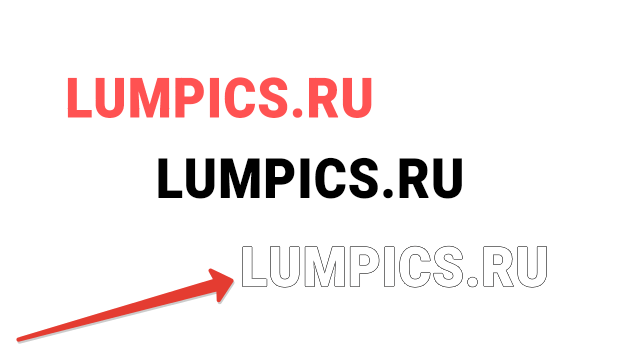
Спосіб 2: створення кисті з підготовленого малюнка
У цьому пункті ми зробимо кисть з малюнком метелики, ви ж можете використовувати будь-який інший.
- Відкрийте потрібне вам зображення і відокремте малюнок від фону. Зробити це можна за допомогою інструменту " Чарівна паличка»
.
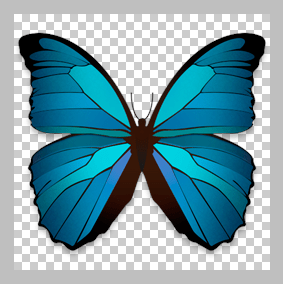
Читайте також: як вирізати об'єкт у Photoshop
- Потім, перенесіть частину виділеного зображення на новий шар, для цього натисніть наступні клавіші: Ctrl+J
. Далі перейдіть на нижній шар і зробіть його заливку білим кольором. Має вийти наступне:
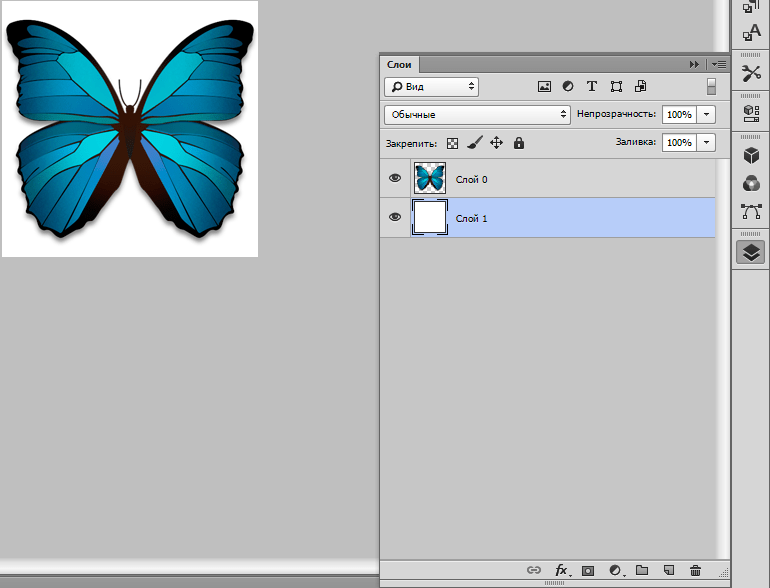
- Після того як малюнок підготовлений, зайдіть в меню " редагування-визначити кисть»
.
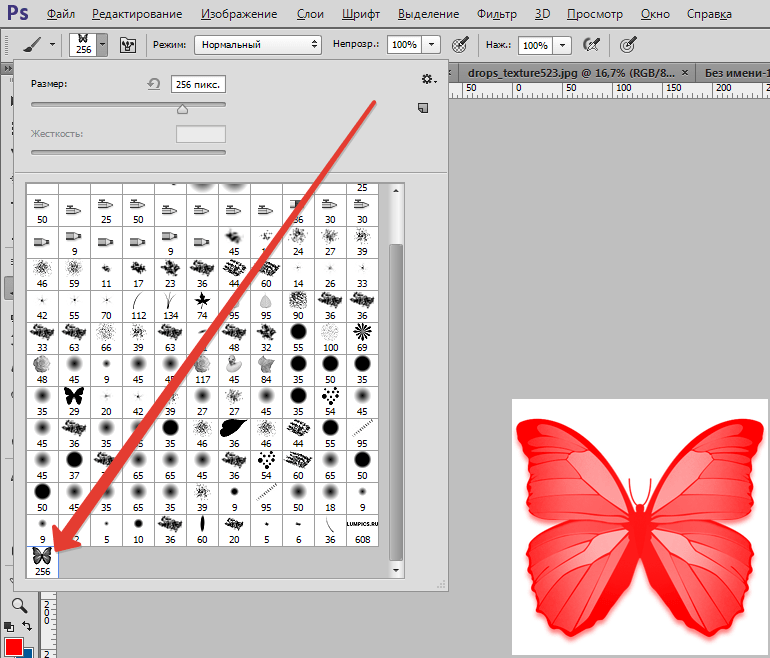
Тепер ваші кисті готові, далі вам залишається лише налаштувати їх під свої потреби.
Детальніше: Як користуватися & 171; пензлем & 187; в Фотошопі
Всі перераховані вище способи створення кистей є найбільш простими і доступними, тому можете приступати до їх створення без будь-яких сумнівів.